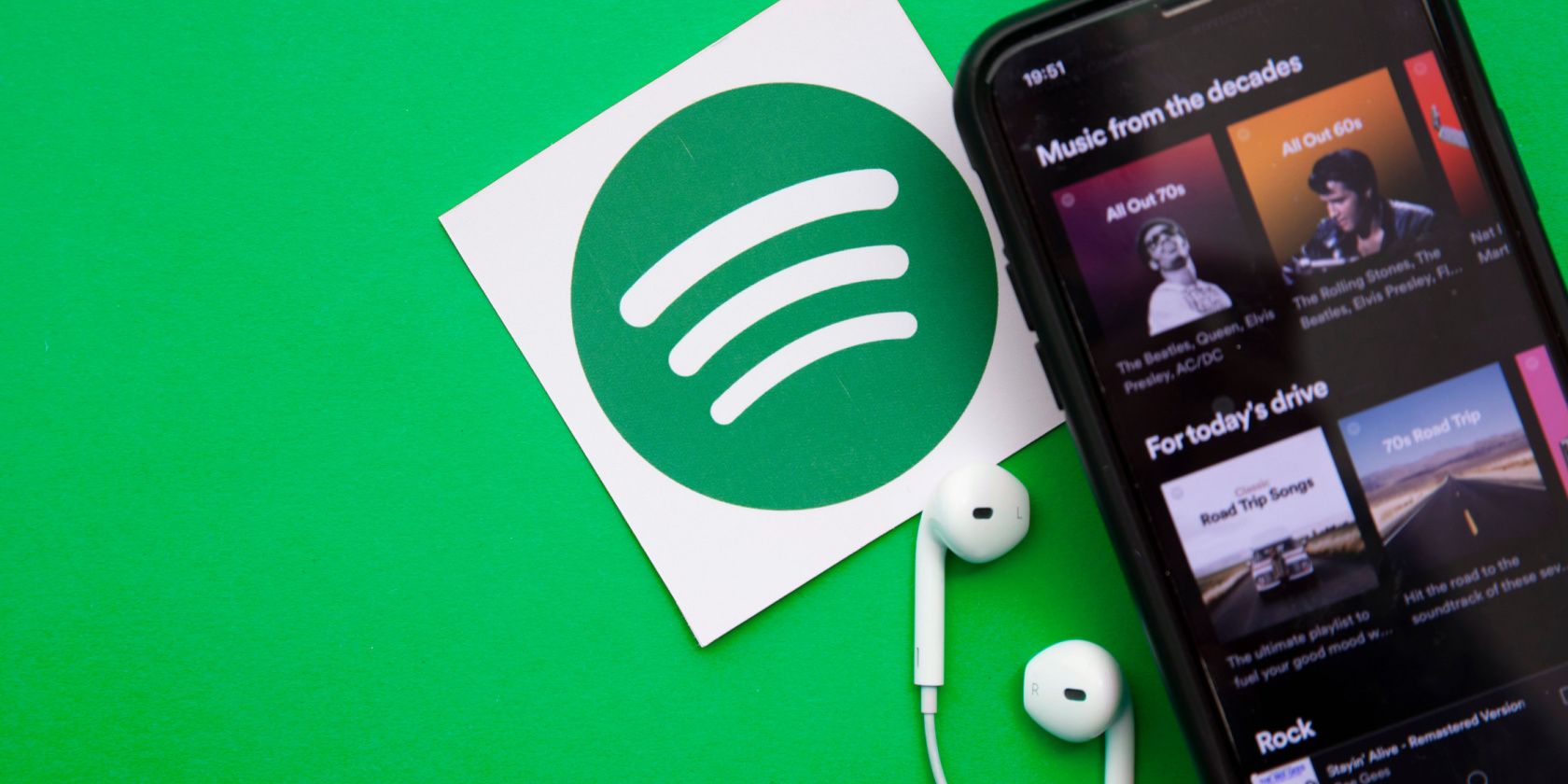برای استفاده حداکثری از Spotify، باید لیست های پخش ایجاد کنید و چند آهنگ به آنها اضافه کنید.
خلاصه عناوین
- نحوه ایجاد یک لیست پخش Spotify و اضافه کردن آهنگ به آن
- چگونه آهنگ ها را به لیست پخش Spotify موجود اضافه کنیم
- نکاتی برای ایجاد لیست پخش Spotify
تعاریف کلیدی
- با افزودن آهنگهایی که با سبک یا سبک انتخابی مطابقت دارند، فهرستهای پخش را در Spotify ایجاد کنید که مطابق با سلیقه شما باشد.
- از ویژگی Blend برای ایجاد لیست های پخش با دوستان و خانواده استفاده کنید که Spotify روزانه به روز می شود.
- از توصیه های Spotify استفاده کنید یا از همکاران دعوت کنید تا لیست های پخش خود را بهبود بخشند.
Spotify یکی از بهترین سرویسهای استریم در سراسر جهان است، اما زمانی که شروع به مرتبسازی موسیقی خود در لیستهای پخش کنید، بهتر میشود. ما اینجا هستیم تا به شما نحوه ایجاد لیست پخش و سپس اضافه کردن آهنگ به آنها را نشان دهیم. ما همچنین نکاتی برای ایجاد لیست پخش Spotify داریم.
نحوه ایجاد یک لیست پخش Spotify و اضافه کردن آهنگ به آن
برای ایجاد یک لیست پخش Spotify از ابتدا، ابتدا به کتابخانه خود در پایین برنامه تلفن همراه در Android یا iOS بروید. سپس، روی دکمه + در بالا در کنار نماد جستجو کلیک کنید. دو گزینه را مشاهده خواهید کرد: Playlist و Blend. روی Playlist کلیک کنید تا یک لیست پخش استاندارد برای خود ایجاد کنید، یا روی Blend کلیک کنید تا یک لیست پخش مشترک با دوستان ایجاد کنید.
روش بالا در برنامه دسکتاپ یکسان است. فقط برو به
کتابخانه شما
و کلیک کنید
دکمه +
برای ایجاد یک لیست پخش جدید
یک لیست پخش Spotify برای خود ایجاد کنید
شما می توانید یک لیست پخش در مورد هر چیزی ایجاد کنید. میتوانید آن را حول یک ژانر خاص تم کنید یا آن را قبل از یک رویداد خاص ایجاد کنید. ایده این است که شما را قادر می سازد به سرعت و به راحتی آهنگ هایی را که می خواهید در یک زمان خاص گوش دهید پیدا کنید. فقط یک نام مناسب به لیست پخش خود بدهید و روی ایجاد کلیک کنید.
سپس Spotify به شما توصیه میکند که شروع به ساخت لیست پخش خود با افزودن آهنگ کنید. روی افزودن به لیست پخش کلیک کنید و نوار جستجو و لیستی از آهنگ های پیشنهادی را بر اساس میزان شنیدن خود مشاهده خواهید کرد. با اضافه کردن آهنگها به لیست پخشتان، دومی بهروزرسانی میشود و Spotify پیشنهادات خود را برای مطابقت با آنچه که به صورت دستی اضافه میکنید بهروزرسانی میکند.
اگر روی نوار جستجو کلیک کنید، فهرستی از جستجوهای اخیر خود را خواهید دید. آهنگها یک دکمه دایرهدار + در سمت راست خواهند داشت. بنابراین اگر میخواهید آهنگ را به لیست پخشی که میسازید اضافه کنید، فقط روی آن کلیک کنید. از طرف دیگر، روی هنرمندی که قبلاً جستجو کردهاید کلیک کنید و پیوندها را دنبال کنید تا آهنگهای خاصی را اضافه کنید. یا چیزی جدید (اعم از هنرمند، آلبوم یا آهنگ) را جستجو کنید تا زمانی که بتوانید آنچه را که به دنبال آن هستید اضافه کنید.
هر بار که آهنگی را اضافه می کنید، Spotify شما را به صفحه افزودن به این لیست پخش برمی گرداند. پس از اتمام افزودن آهنگ (در حال حاضر)، روی دکمه برگشت در بالا سمت راست کلیک کنید تا لیست پخش خود را در حال شکل گرفتن ببینید. Spotify همچنان آهنگ هایی را برای افزودن به لیست پخش خود توصیه می کند، اما این کاملاً به شما بستگی دارد که آیا پیشنهادات آن را قبول کنید.
لیست پخش تازه ایجاد شده شما اکنون در کتابخانه شما قابل مشاهده خواهد بود و هر زمان که بخواهید می توانید روی آن کلیک کنید تا آهنگ های بیشتری را به همان روش اضافه کنید. اگر هر زمان که بخواهید روی منوی همبرگر در سمت راست نماد اشتراکگذاری کلیک کنید، گزینههایی برای افزودن به این لیست پخش، ویرایش لیست پخش، حذف لیست پخش و موارد دیگر را خواهید دید.
با استفاده از Blend یک لیست پخش مشترک ایجاد کنید
Blend نوعی لیست پخش است که برای به اشتراک گذاشتن با دوستان طراحی شده است. می توانید حداکثر 10 دوست را به Blend دعوت کنید و Spotify یک لیست پخش بر اساس موسیقی هایی که شما و دوستان دعوت شده گوش می دهید ایجاد می کند. بهروزرسانیها را روزانه بر اساس فعالیت گوش دادن همه افراد موجود در لیست پخش ترکیب کنید.
برای دعوت دوستان به یک Blend، روی دکمه Invite کلیک کنید تا گزینه های خود را ببینید. میتوانید دعوتنامه را با پیوندی کپی کنید تا در هر پلتفرمی که میخواهید به اشتراک بگذارید، یا یک پلتفرم پیامرسان را باز کنید و آن را مستقیماً برای شخص یا افراد ارسال کنید. سپس می بینند که شما آنها را دعوت کرده اید و می توانند انتخاب کنند که به Blend شما بپیوندند یا درخواست را نادیده بگیرند.
چگونه آهنگ ها را به لیست پخش Spotify موجود اضافه کنیم
افزودن آهنگ به لیست پخش Spotify موجود ساده است. اساساً، هنگامی که لیست پخش خود را ایجاد کردید، می توانید آهنگ هایی را در هر زمان به آن اضافه کنید. هنگامی که به آهنگی گوش می دهید یا به آهنگی در Spotify نگاه می کنید، به دنبال منوی سه نقطه عمودی باشید. روی آن کلیک کنید و باید گزینه Add to playlist را ببینید. روی آن کلیک کنید و میتوانید انتخاب کنید که آهنگ به کدام لیست پخش اضافه شود.
همچنین یک دکمه دایره ای + در کنار نام آهنگی که در حال پخش آن هستید وجود دارد. اما به طور پیشفرض، با کلیک بر روی آن، آن آهنگ به آهنگهای پسندیده شما اضافه میشود. و در حالی که این یک لیست پخش به خودی خود است، ممکن است آن آهنگی نباشد که می خواهید این آهنگ خاص را به آن اضافه کنید. اگر سریع هستید، میتوانید روی تغییر کلیک کنید تا لیستهای پخش تغییر کند. در غیر این صورت، میتوانید روی نماد تیک سبز کلیک کنید تا لیست(های) پخشی که در آن قرار دارد تغییر دهید.
نکاتی برای ایجاد لیست پخش Spotify
همانطور که می بینید، ایجاد یک لیست پخش Spotify بسیار ساده است. با این حال، همه لیستهای پخش Spotify برابر نیستند، بنابراین در اینجا نکاتی وجود دارد که باید در نظر داشته باشید.
- یک تم قوی برای لیست پخش Spotify خود انتخاب کنید. یک لیست پخش می تواند بر اساس یک ژانر خاص یا یک سرعت خاص باشد، با یک رویداد (یک سفر جاده ای، یک جشن عروسی، و غیره) یا یک فعالیت (یک تمرین، آرامش بعد از کار، و غیره) ایجاد شود.
- نامی را انتخاب کنید که لیست پخش شما را متمایز کند. نام باید کوتاه، به یاد ماندنی، به راحتی قابل تشخیص و توصیفی باشد. اگر قصد دارید تعداد زیادی لیست پخش Spotify ایجاد کنید، باید به سرعت لیست مورد نظر خود را پیدا کنید.
- از لیست آهنگ های توصیه شده Spotify برای پر کردن لیست پخش خود استفاده کنید. در زیر انتخاب های خود، لیستی از آهنگ هایی را می بینید که Spotify فکر می کند لیست پخش شما را تقویت می کند. فقط روی دکمه دایره شده + کلیک کنید تا بلافاصله آنها را اضافه کنید.
- از همکاران دعوت کنید تا به شما در تکمیل یک لیست پخش کمک کنند. لیست های پخش Spotify نباید یک تلاش انفرادی باشد. اگر روی سه نقطه کنار نماد اشتراکگذاری کلیک کنید، میتوانید با ارسال پیوند به افراد دیگر، «دعوت از همکاران» برای ویرایش یک لیست پخش کنید.
- برای تازه نگه داشتن لیست های پخش Spotify، مرتباً از آنها بازدید کنید. لازم نیست لیست های پخش شما دست نخورده باقی بمانند، همانطور که در روزی که آنها را ایجاد کردید بودند. بنابراین، مرتباً نگاهی بیندازید تا ببینید آیا هر آهنگ جدیدی شایسته جایگاهی است یا خیر.
- به یاد داشته باشید که محدودیتی برای تعداد لیست های پخشی که می توانید ایجاد کنید وجود ندارد. این بدان معناست که میتوانید لیستهای پخش را برای نیازهای بسیار خاص ایجاد کنید و نامهای خاص به آنها بدهید (مشابه کاری که Spotify با Daylists انجام میدهد).
- برای الهام گرفتن، لیست پخش عمومی دیگران را مشاهده کنید. اگر چیزی را جستجو کنید، لیست های پخش فراوانی به شما ارائه می شود. از کنار لیستهایی که Spotify «ساخته شده برای شما» دارد عبور کنید و لیستهای پخش ساخته شده توسط افراد دیگر را مشاهده خواهید کرد.
ایجاد تعدادی لیست پخش Spotify، و پر کردن آنها با آهنگ هایی که شما (و دیگران) دوست دارید، یک راه ساده و در عین حال موثر برای استفاده بیشتر از Spotify است. و اگر در مدیریت آنها عالی هستید، همیشه باید لیست پخش عالی را برای پخش در هر لحظه داشته باشید.